- Microsoft Azure 中的虚拟机
- Microsoft Azure 中的虚拟机(1)
- 在 Microsoft Azure 中创建 Linux 虚拟机(1)
- 在 Microsoft Azure 中创建 Linux 虚拟机
- Microsoft Azure-部署虚拟机(1)
- Microsoft Azure-部署虚拟机
- Azure虚拟机
- Azure虚拟机(1)
- Microsoft Azure – 管理多个虚拟机
- Microsoft Azure – 管理多个虚拟机(1)
- Microsoft Azure – 常见虚拟机问题
- Microsoft Azure – 常见虚拟机问题(1)
- Microsoft Azure-运行状况监视(1)
- Microsoft Azure-运行状况监视
- Azure存储监视
- Azure存储监视(1)
- Microsoft Azure – 更简单的虚拟机管理
- Microsoft Azure – 更简单的虚拟机管理(1)
- Microsoft Azure – 检查虚拟机创建日期和时间(1)
- Microsoft Azure – 检查虚拟机创建日期和时间
- Microsoft Azure – 通过 Azure 移动应用程序管理虚拟机(1)
- Microsoft Azure – 通过 Azure 移动应用程序管理虚拟机
- Microsoft Azure – 为 Azure 虚拟机设置自动关机
- Microsoft Azure – 为 Azure 虚拟机设置自动关机(1)
- Microsoft Azure – Linux 虚拟机的改进(1)
- Microsoft Azure – Linux 虚拟机的改进
- Microsoft Azure – 为 Windows 或 Linux 服务器调整 Azure 虚拟机的大小
- Microsoft Azure – 为 Windows 或 Linux 服务器调整 Azure 虚拟机的大小(1)
- microsoft azure (1)
📅 最后修改于: 2020-11-20 05:47:11 🧑 作者: Mango
监视虚拟机对于跟踪其性能和运行状况非常重要。 Windows Azure提供了一个交互式界面来监视与虚拟机性能有关的统计信息。五个关键统计数据是-
- CPU百分比
- 磁盘读取字节/秒
- 磁盘写入字节/秒
- 网络入
- 网络输出
在Azure管理门户中监视VM。
步骤1-登录到Azure管理门户。
步骤2-转到虚拟机。
步骤3-选择要监视的虚拟机。
步骤4-从顶部菜单中选择监视器,如下图所示。
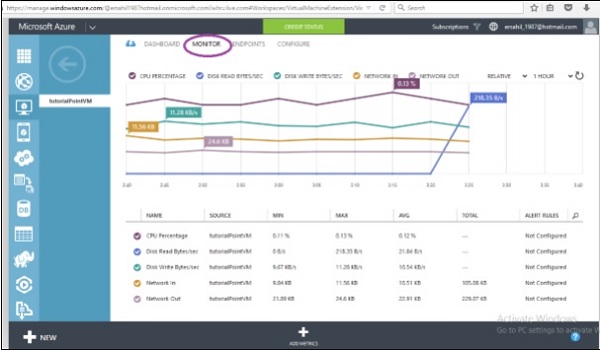
您可以在上述屏幕上看到5个关键术语。乍一看似乎很复杂,但是当您仔细观察时,您会发现图形上的每条线都有不同的颜色,与术语的颜色匹配。例如,CPU百分比为紫色,图表上的紫色线表示它。上图中显示的机器是很新的。以下各节将解释如何阅读数字。
CPU百分比
CPU百分比是应用程序中出现性能问题时最常用的统计信息。它以百分比的形式告诉处理器利用率。在下图中,您可以看到在右上角的最后一个下拉列表中选择了1小时,并且最高利用率是3:15,为0.13%。
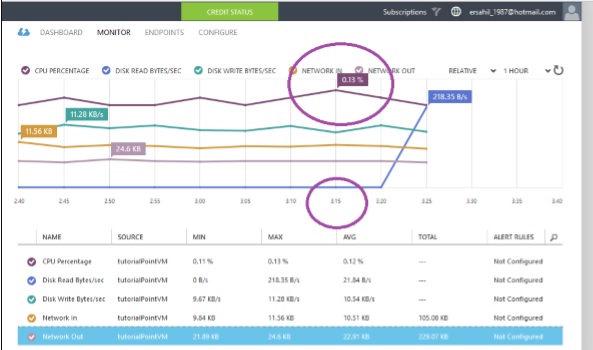
磁盘读取字节/秒
影响性能的另一个因素是磁盘输入/输出操作。磁盘读取字节/秒衡量磁盘每秒读取的数据量。如果在磁盘上执行读取操作的频率更高,则可以使用速度更快的磁盘来解决性能问题。
磁盘写入字节/秒
同样,磁盘写入字节/秒衡量每秒写入的数据量。如果应用程序需要在磁盘上写入大量数据,则可以选择更大的磁盘。
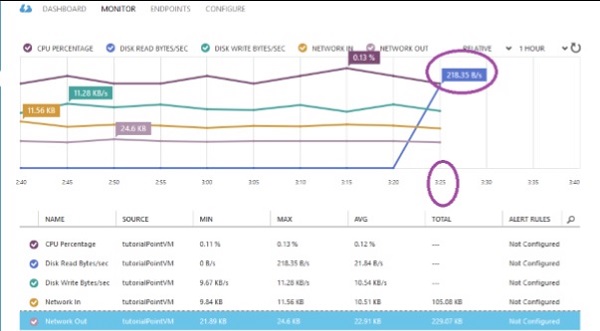
在上图中,您可以看到磁盘读取的最高点是3:25时是218.35字节/秒。您可以看到最近一小时的数据,因为在下拉列表中选择了“ 1小时”。您还可以查看过去24小时7天的数据。
网络输入
可以通过查看“监视器”部分中的“网络输入”数字来监视网络流量。入网统计信息可以以字节或接收到的TCP段为单位。
网络输出
网络输出静态消息可显示每秒发送的TCP段。您还可以通过从下图中环绕的下拉列表中选择一个选项来查看相对或绝对统计信息。
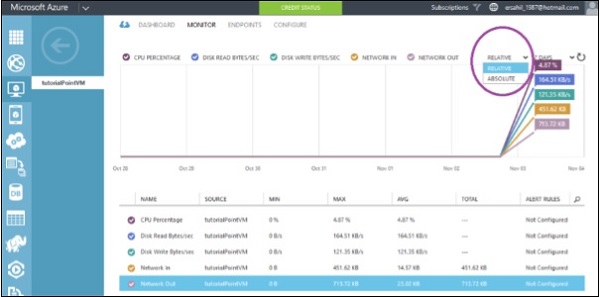
同样,您可以从下图中突出显示的下拉菜单中选择持续时间。
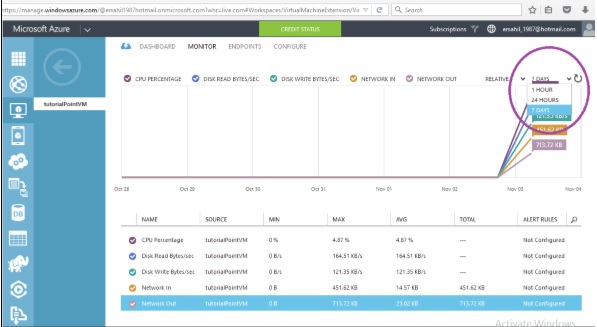
您还可以通过点击屏幕底部的“添加指标”来选择特定指标。将出现以下屏幕,您可以在其中检查所需的指标。
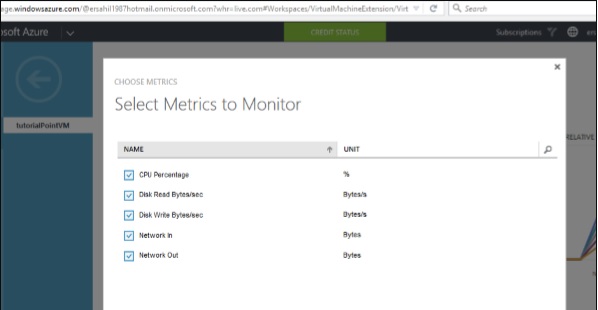
启用诊断
启用诊断可以收集日志。 Azure将收集日志并将其存储在您指定的存储帐户中。我们可以通过切换到“预览门户”来启用诊断。诊断数字有助于进行故障排除,因为可以在存储帐户中跟踪错误日志。
步骤1-切换到“预览门户”。
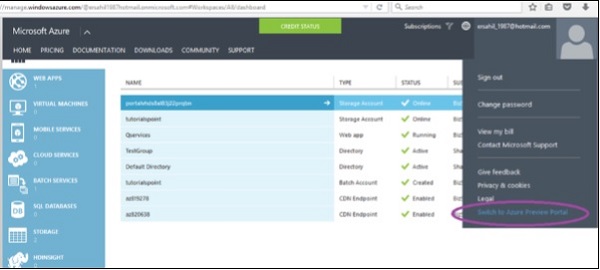
步骤2-在左侧面板中找到“虚拟机(经典)”。
步骤3-选择机器和“所有设置”。
步骤4-向下滚动并找到“诊断”。选择“诊断”,如下图所示。
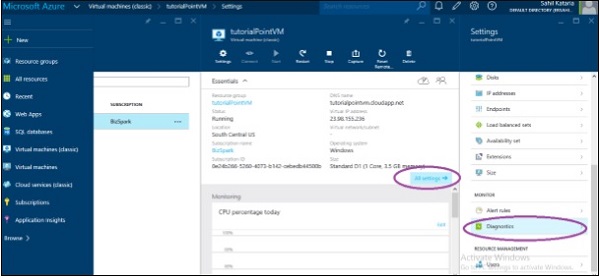
步骤5-在右侧显示的下一个面板中选择“打开”。默认情况下它将被关闭。
步骤6-由于它使用存储帐户存储日志,因此您必须通过单击下图中带圆圈的部分来配置存储帐户的设置。
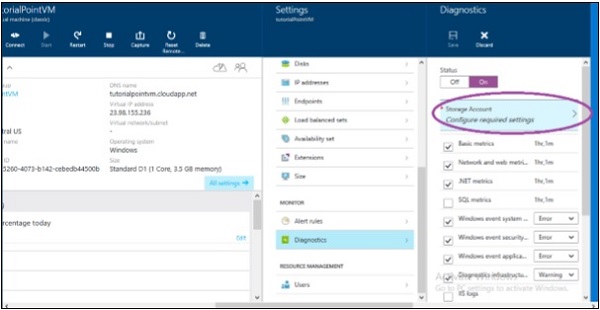
步骤7-您还可以选择或取消选择要保留的日志类型。
您还将在底部看到一个面板,标题为“监视”。本节显示了与我们在上一节中讨论的指标相同的指标。
这些数字可帮助用户确定应用程序性能下降的原因。他们还可以为这些功能生成警报。他们超过了设定的极限。